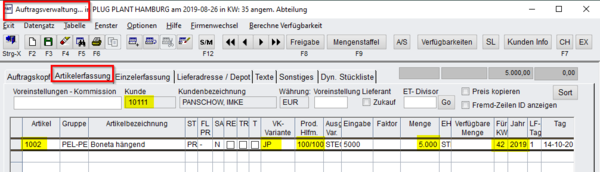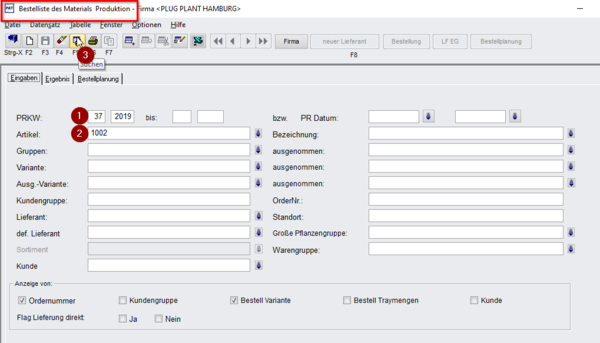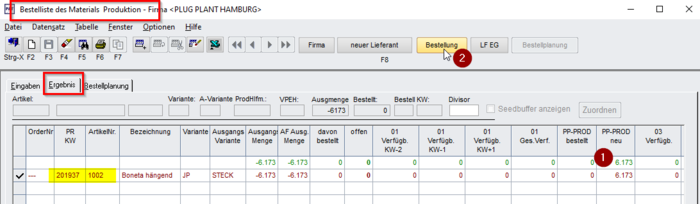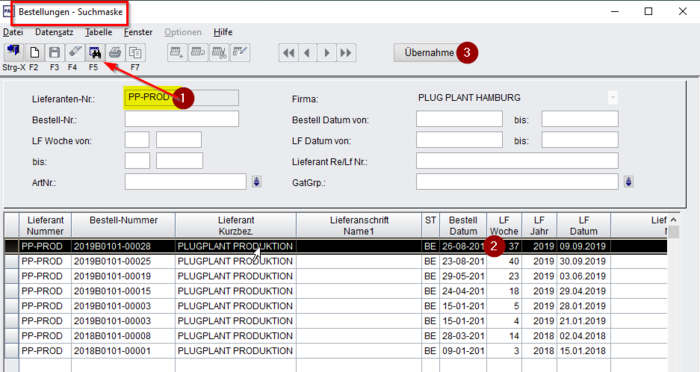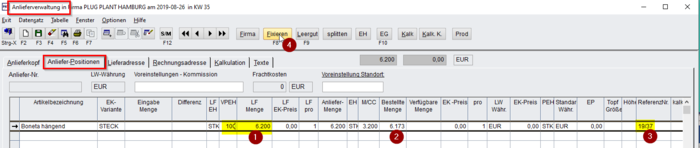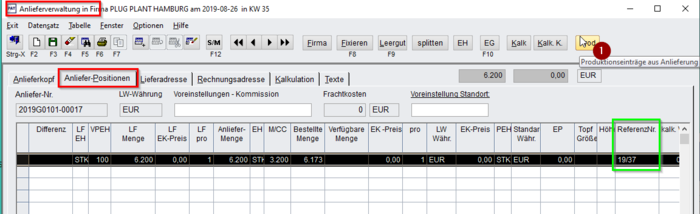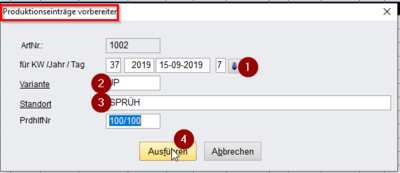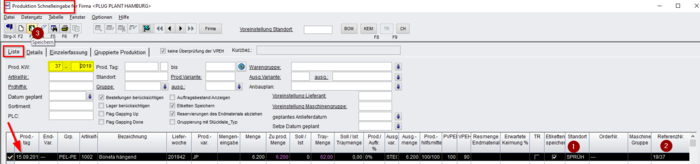Nachverfolgung: Stecklinge aus Anlieferung: Unterschied zwischen den Versionen
(→Auftrag) |
K (Schreur verschob die Seite Nachverfolgung: Stecklinge aus Zukauf nach Nachverfolgung: Stecklinge aus Anlieferung) |
(kein Unterschied)
| |
Aktuelle Version vom 28. August 2019, 14:09 Uhr
Die Tracking and Tracing Funktionen von PAT ermöglichen Ihnen die Verfolgung des Rohmaterials über die Produktion bis zur Auslieferung und somit zum Endkunden. Dazu werden im gesamten Produktionsablauf Chargennummern eingesetzt, die sowohl das Rohmaterial als auch die produzierte Ware kennzeichnen. Diese Chargenverfolgung ist für Saatgut / Stecklinge / fertige Produktion anwendbar, unabhängig davon, ob das Rohmaterial aus eigener Produktion stammt oder zugekauft wird.
Damit können Sie im Reklamationsfall eine produzierte oder bereits ausgelieferte Ware bis zur Mutterpflanze bzw. zur Saatgutcharge zurückverfolgen.
Im Versand wird mit Hilfe der Chargennummern nochmals eine Endkontrolle der tatsächlich an den Kunden gelieferten Ware vorgenommen. Mögliche Verpackungsfehler werden vermieden, indem die ausgelieferten Waren mit den Auftragsdaten verglichen werden.
Im Folgenden wird die Erzeugung von Chargen bei „verderblicher Ware“ (Stecklinge) dargestellt.
Inhaltsverzeichnis
1 Auftrag
Folgende Daten des Auftrags werden immer wieder benötigt:
- - Kundennr.: 10111
- - Artikel-Nr: 1002
- - VK-Variante: JP
- - Produktionshilfsmittel: 100/100
- - Menge: 5000
- - Liefertermin: KW 42/2019
- - Produktions-Tag: 15.09.2019 (aus: Zeilenkopf, rechte Maustaste
Zeige Produktionsdaten)
2 Material bestellen
Wir wechseln nun in „Einkauf, Bestellung des Materials – Produktion“.
2.1 Eingabe
Produktionswoche (1) und Artikel-Nummer (2) werden eingetragen, dann löst man mit ![]() oder F5 die Suche aus (3).
oder F5 die Suche aus (3).
2.2 Ergebnis
Ist in „Pat – Wartung – Settings – Bestell-/Anlieferung“ automatische Bestellmengenübernahme angehakt, wird nicht nur der Bedarf angezeigt, sondern gleich eine Bestellung beim Standard-Lieferanten eingetragen (1).
Über den Button >>Bestellung<< (2) kann direkt eine Bestellung erzeugt und abgeschickt werden.
Für unser Beispiel haben wir die Bestellung erzeugt, aber keine Daten ex- oder importiert.
3 Anlieferung
In der Anlieferungs-Maske trägt man den Lieferanten (1) ein und ruft mit F5 dessen offene Aufträge auf.
Nun wird die gewünschte Lieferwoche (2) ausgewählt und der Auftrag per Klick auf >>Übernahme<< geladen.
3.1 Referenz-Nummer, dann fixieren
Der Lieferant bietet ganze Verpackungen, deshalb ist die Lieferung automatisch auf die nächst höhere VPEH gerundet (1). Sollte die gelieferte Menge von der Bestellmenge (2) abweichen, kann in Spalte „Eingabe Menge“ die passende Stückzahl eingegeben werden.
Vergessen Sie nicht, eine Referenz-Nummer einzutragen (3), damit die Lieferung eindeutig wiedergefunden wird.
Für unser Beispiel wählen wir Jahr/KW: 19/37
Abschließend wird die Lieferung mit F8 oder >>fixieren<< bestätigt (4).
3.2 Button >Prod<
Nach Markieren der Zeile/des Auftrags rufen wir über den Button >>Prod<< (1) die Produktionseingabe auf und befinden uns gleich im Modus „Eingabe aus Anlieferung“.
Vor Anzeige der Maske „Produktionseingabe“ öffnet eine Abfrage, in der konkrete Angaben zur Produktion dieser Charge zu machen:
- Produktions-KW oder -datum (1) ACHTUNG: Das Produktionsdatum muss identisch zu dem des Auftrags sein!
- - zu produzierende Variante (2). Über eine Auswahlmaske kann die Variante sowie das Produktionshilfsmittel ausgewählt werden,
- - Standort (3): auch hierfür besteht mittels Doppelklick und F5 die Möglichkeit, den Standort der Vermehrung gleich mit einzutragen.
Sind alle Angaben vollständig, kann über >>Ausführen<< (4) die Produktionseingabe geöffnet werden.
4 Produktionseingabe
In der Produktions-Eingabemaske sind der vorgewählte Standort (1) und die Referenz-Nummer der Lieferung (2) eingetragen.
Vergessen Sie nicht, die Eingabe abzuspeichern (3).
Achtung: Mit erneutem Klicken auf >Prod< in der noch geöffneten Anliefermaske kann eine weitere Produktionszeile erzeugt werden! Im Ordner >>Details<< stehen dann zwei Chargen. Eine davon muss wieder gelöscht werden.
4.1 Reiter >Details<
Wurde das Produktionsdatum (1) korrekt eingegeben, werden für die in der >>Liste<< erzeugte Zeile sowohl der Auftrag mit Kunden (2) als auch die Produktion (3) sowie ein weiterer Überschuss (4) mit Standort und Chargennummer sowie der Referenz-Nummer angezeigt.
Sollte es später zu einer Reklamation oder in der Produktion zu Ausfällen kommen, kann der Ursprung der Ware somit genau nachverfolgt werden.